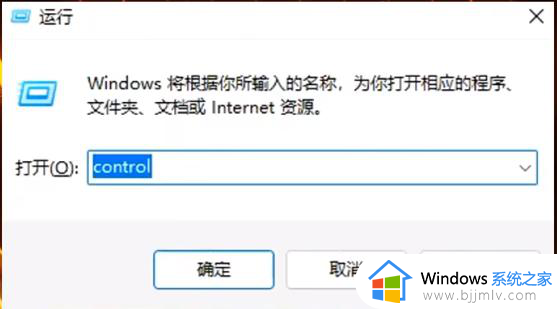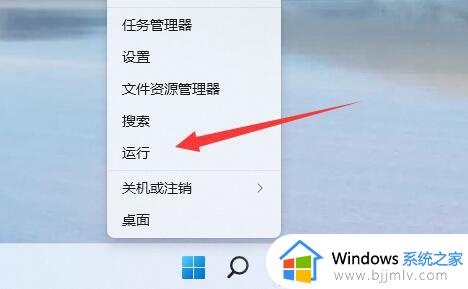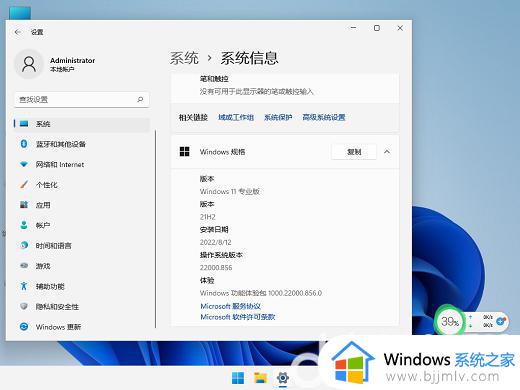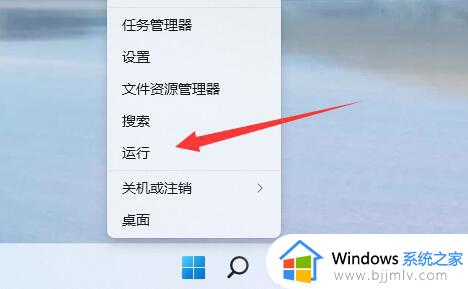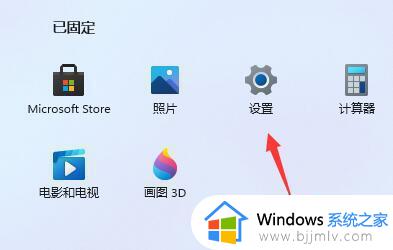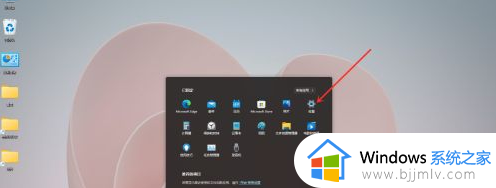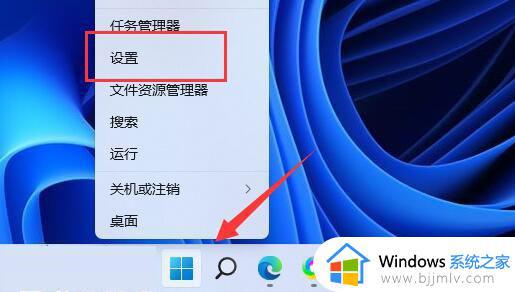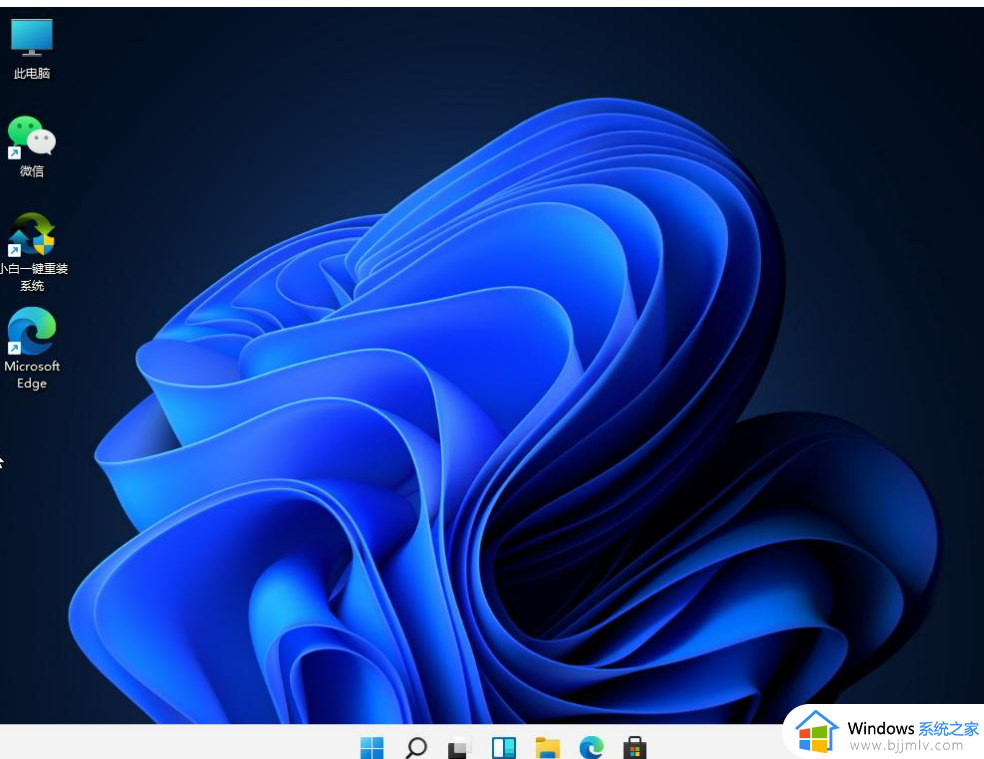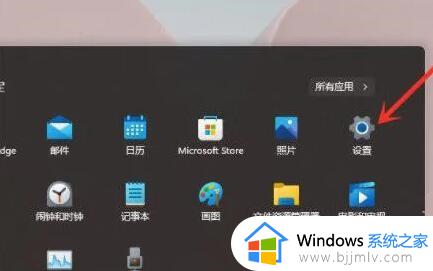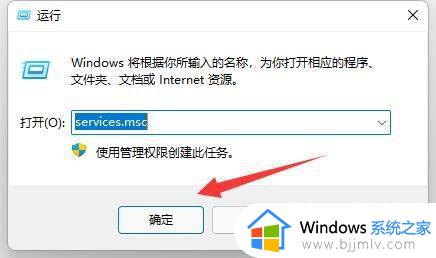win11专业版怎么优化最流畅 win11优化流畅设置方法
更新时间:2023-02-01 14:03:24作者:runxin
现阶段,我们总是能够看到一些办公中的电脑安装有win11系统来运行,当然有事也会遇到一些卡顿现象,因此许多用户由于不熟悉win11系统的功能设置也无法进行优化流畅设置,那么win11专业版怎么优化最流畅呢?接下来小编就给大家介绍一篇win11优化流畅设置方法。
具体方法:
1.有可能是因为硬件配置达不到使用要求,不足以支撑win11的系统各种动画和特效;
2.这时候我们可以先通过开始菜单进入系统“设置”界面;
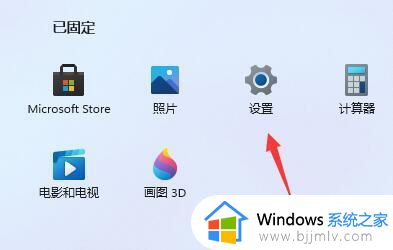
3.然后在左上角搜索框中搜索“性能”进入“调整Windows的外观和性能”选项;
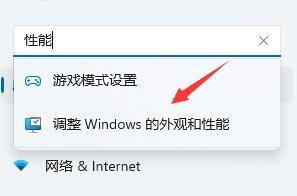
4.接着在视觉效果下方选择“调整为最佳性能”;
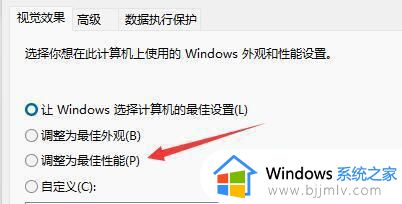
5.设置完成之后点击下面的“确定”即可。
上述就是小编告诉大家的win11优化流畅设置方法全部内容了,还有不清楚的用户就可以参考一下小编的步骤进行操作,希望能够对大家有所帮助。